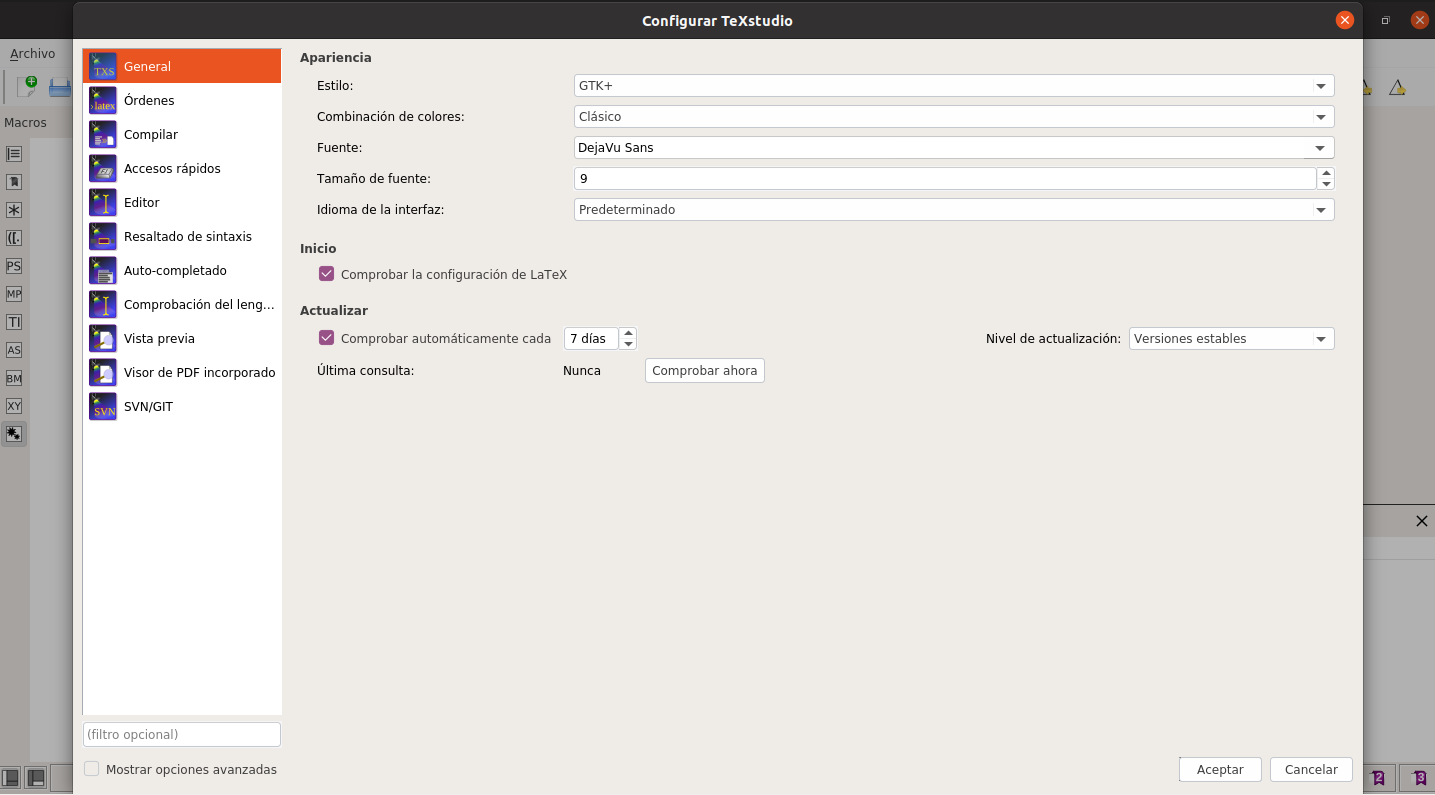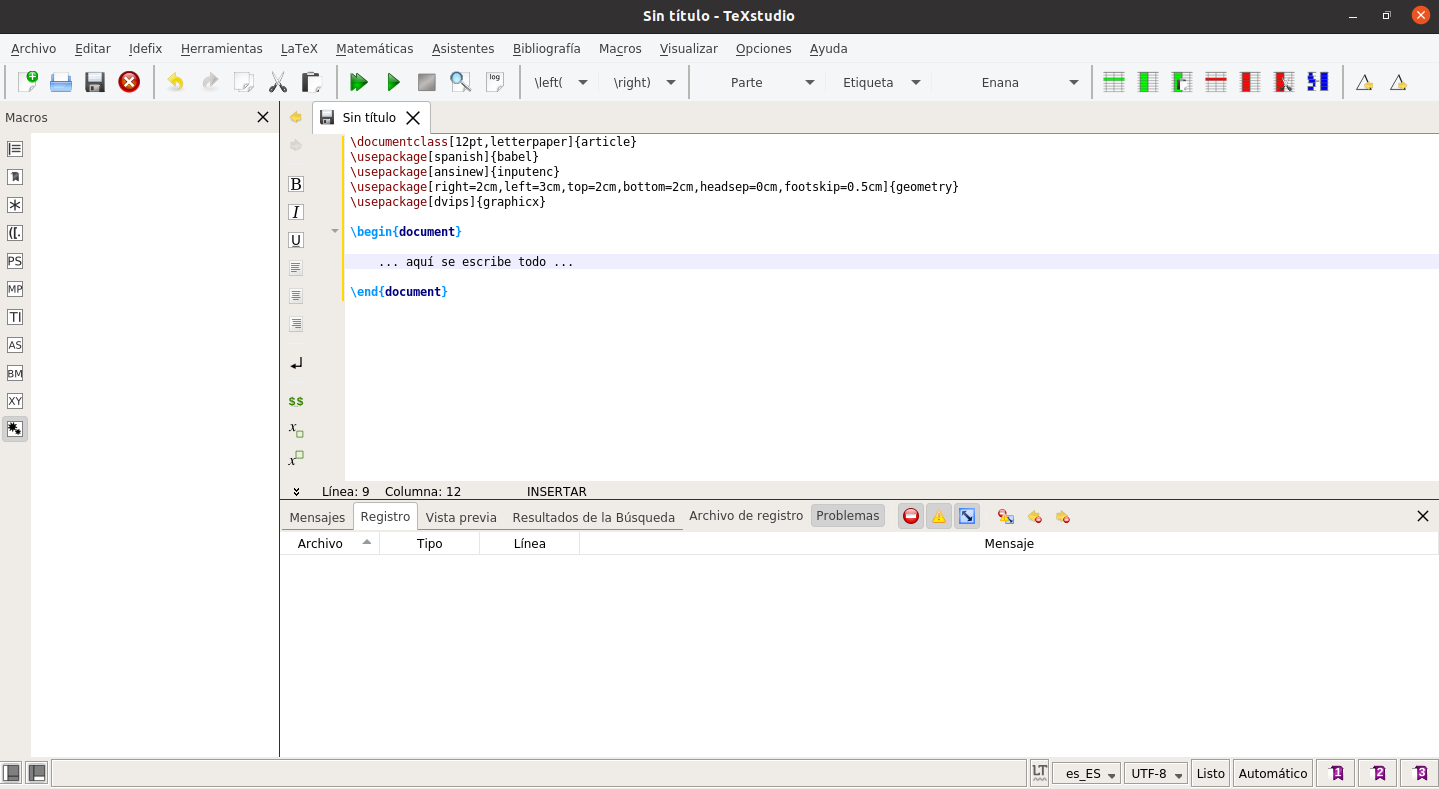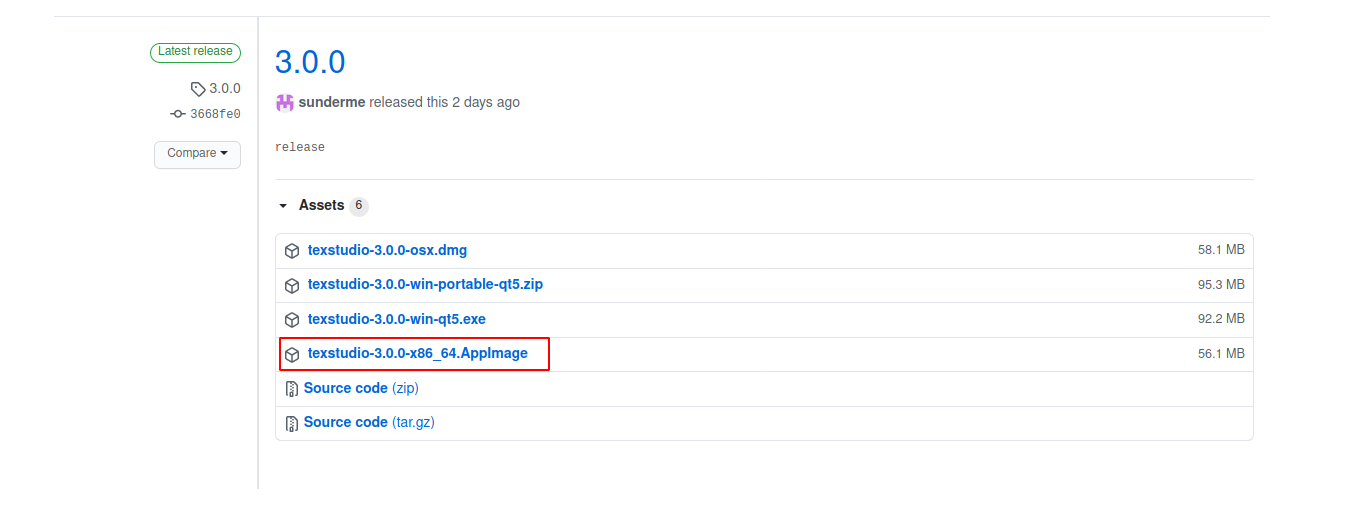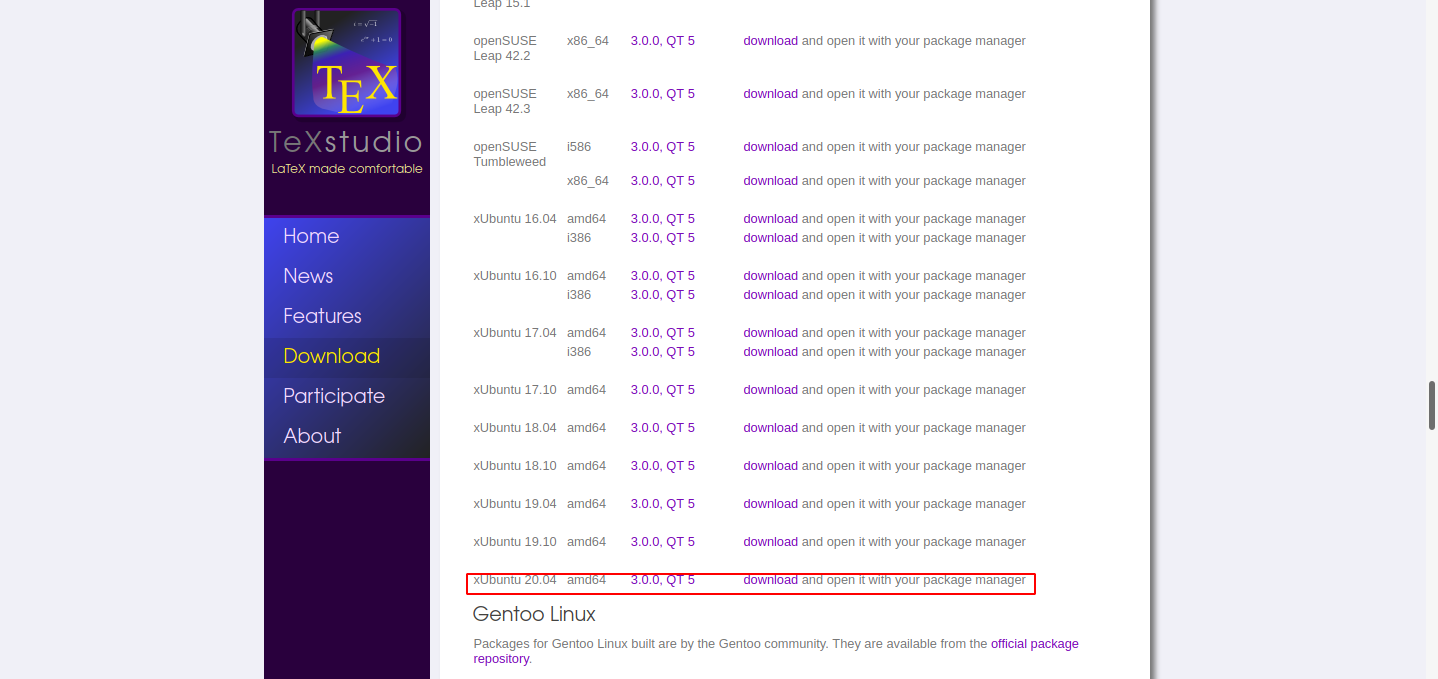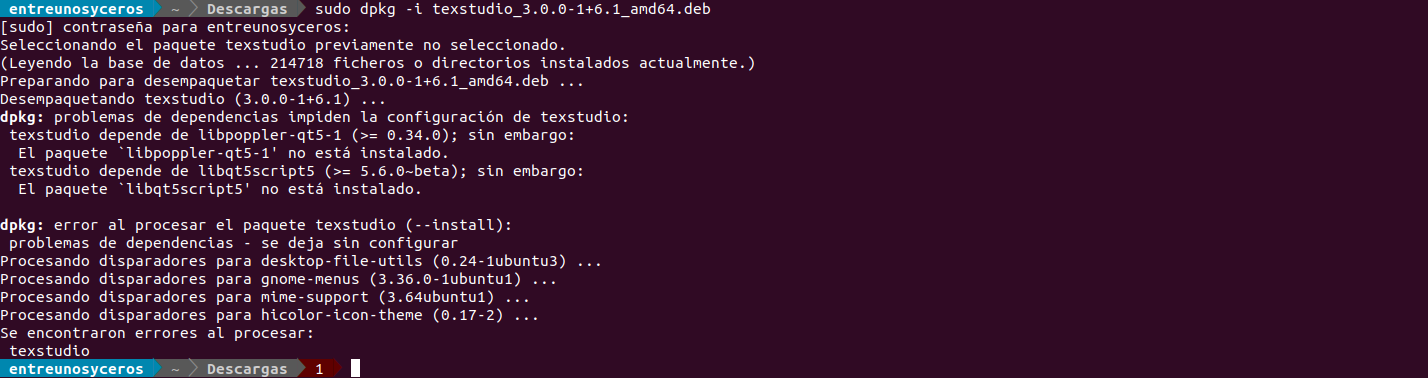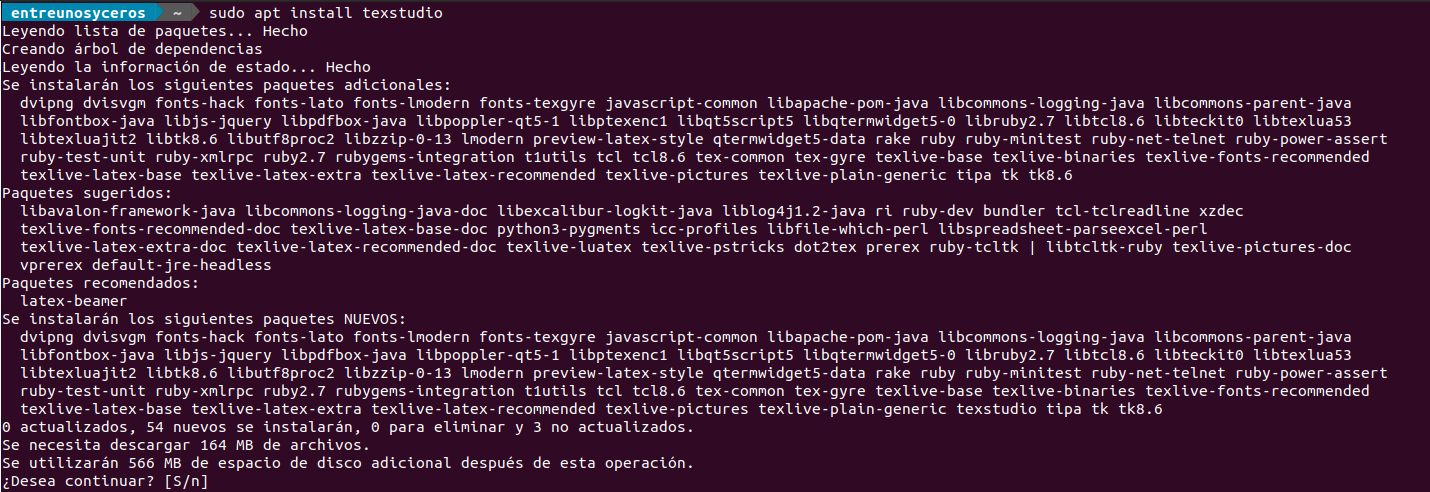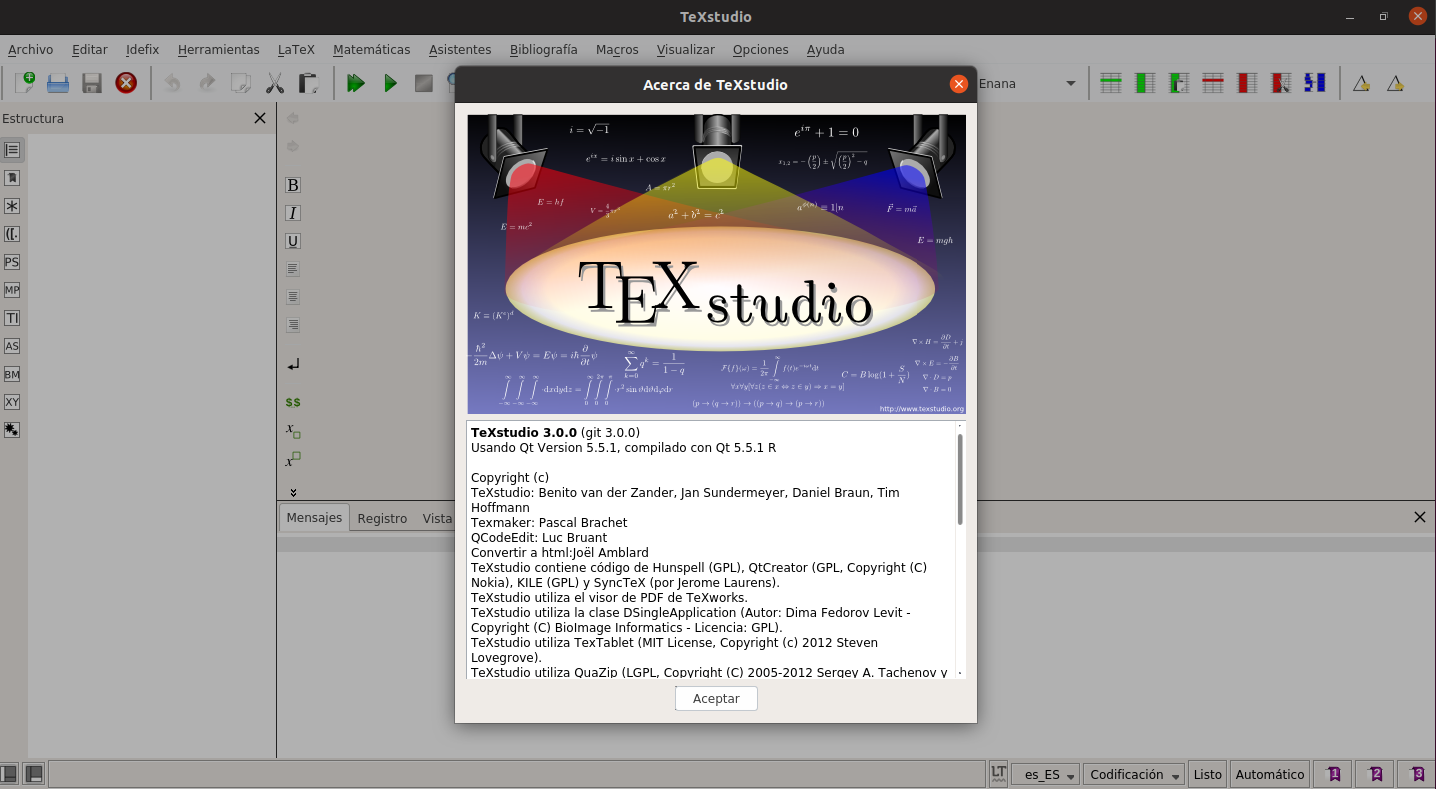
পরের নিবন্ধে আমরা টেক্সস্টুডিও 3 এ একবার যাচ্ছি It এটি প্রায় সাথে নথি তৈরি করার জন্য একটি সংহত লেখার পরিবেশ ক্ষীর। ল্যাকেক্সকে যতটা সম্ভব সহজ এবং স্বাচ্ছন্দ্যময় করা এর মূল লক্ষ্য। এই প্রোগ্রামটি ব্যবহারকারীদের জন্য সিন্ট্যাক্স হাইলাইটিং, বিল্ট-ইন ভিউয়ার, রেফারেন্স চেকিং এবং বিভিন্ন উইজার্ডের মতো অসংখ্য ফাংশন সরবরাহ করে।
টেক্সস্টুডিও গনু / লিনাক্স, উইন্ডোজ, বিএসডি এবং ম্যাকোসের জন্য একটি মুক্ত এবং ওপেন সোর্স ল্যাটেক্স সম্পাদক। এই লেখার পরিবেশের সাথে, ব্যবহারকারীরা আমাদের সিস্টেমে লটেক্স ডকুমেন্ট তৈরি করতে সক্ষম হবেন। জিপিএল ভি 2 লাইসেন্সযুক্ত। ওপেন সোর্স হওয়ায় এটি প্রত্যেকের ইচ্ছামত ব্যবহার এবং সংশোধন করা যায়।
টেক্সস্টুডিওর সাধারণ বৈশিষ্ট্য
- TeXstudio এর জন্য তৈরি করা হয়েছে Texmaker। একে মূলত টেক্সমেকারএক্স বলা হত কারণ এটি টেক্সমেকারের জন্য এক্সটেনশনের একটি ছোট সেট হিসাবে শুরু হয়েছিল। বৈশিষ্ট্যগুলিতে উল্লেখযোগ্য পরিবর্তন এবং কোড বেস এটিকে একটি সম্পূর্ণ স্বাধীন প্রোগ্রাম করে তুলেছে।
- এই প্রোগ্রামটি হল উইন্ডোজ, গ্নু / লিনাক্স, বিএসডি এবং ম্যাক ওএসএক্সে চলে অন্যান্য সিস্টেমের মধ্যে।
- এটা জিপিএল ভি 2 এর অধীন লাইসেন্সপ্রাপ্ত.
- আমরা খুঁজবো মাল্টি-কার্সার উপলব্ধ.
- এটাও আছে স্বয়ংক্রিয় সমাপ্তি.
- প্রোগ্রাম অফার 1000+ গণিতের প্রতীক, বুকমার্কস, লিঙ্ক ওভারলে, চিত্র উইজার্ডস, টেবিল এবং সূত্র.
- এটা তোলে অন্তর্ভুক্ত ইমেজগুলির জন্য সমর্থন টেনে আনুন। আমরা টেবিল বিন্যাস, কাঠামো দর্শন এবং কোড ভাঁজও ব্যবহার করতে পারি।
- এটা আছে উন্নত বাক্য গঠন হাইলাইট.
- আমরা আপনার ব্যবহার করতে পারেন ইন্টারেক্টিভ বানান পরীক্ষক.
- প্রোগ্রামে আমরা একটি উপলব্ধ পাবেন ইন্টারেক্টিভ রেফারেন্স পরীক্ষক.
- প্রোগ্রামটি ল্যাকএক্স ত্রুটি এবং সতর্কতাগুলির স্পষ্ট প্রদর্শন প্রস্তাব করে.
- বিভিন্ন জন্য সমন্বিত সমর্থন লটেক্স সংকলক, সূচক, গ্রন্থপঞ্জি এবং শব্দকোষের সরঞ্জামগুলি, লেটেক্স্মেক এবং আরও অনেক কিছু।
- সম্পূর্ণ কাস্টমাইজযোগ্য সম্পূর্ণ নথি তৈরির জন্য।
- ইন্টিগ্রেটেড পিডিএফ ভিউয়ার শব্দ স্তরে সিঙ্ক্রোনাইজেশন (প্রায়) সহ।
- আমাদের সাথে অনলাইন পূর্বরূপ থাকবে সূত্র, কোড বিভাগ এবং চিত্রগুলির জন্য টুলটিপ পূর্বরূপ সহ লাইভ আপডেট অন্তর্ভুক্ত
- মিকটেক্স, টেক্স লাইভ, ঘোস্টস্ক্রিপ্ট এবং স্ট্যান্ডার্ডলেটেক্স স্বয়ংক্রিয় সনাক্তকরণ.
এগুলি এই প্রোগ্রামের কয়েকটি বৈশিষ্ট্য। তারা পারে তাদের সকলের সাথে পরামর্শ করুন মধ্যে প্রকল্প ওয়েবসাইট.
উবুন্টু 3 তে টেক্সস্টুডিও 20.04 ইনস্টল করুন
উবুন্টু ব্যবহারকারীগণ অ্যাপ্লিকেশন, নেটিভ ডেব প্যাকেজ ফাইল বা এর অফিসিয়াল পিপিএ ব্যবহার করে টেক্সস্টুডিও 3 ইনস্টল করতে সক্ষম হবেন।
অ্যাপ্লিকেশন মাধ্যমে
পাড়া TeXstudio 3 AppI छवि ফাইলটি ডাউনলোড করুন আমাদের শুধু যেতে হবে গিটহাবে পৃষ্ঠা প্রকাশ করে এবং সেখান থেকে ডাউনলোড করুন। এই লেখার সময়, ডাউনলোড করা ফাইলটিকে বলা হয় 'টেক্সস্টুডিও -.3.0.0.০.০-x86_64. অ্যাপ্লিকেশন'। ডাউনলোড করা ফাইলের নামের উপর নির্ভর করে নিম্নলিখিত কমান্ডগুলি পরিবর্তন হতে পারে।
ডাউনলোড শেষ হয়ে গেলে, আমরা একটি টার্মিনাল খুলতে যাচ্ছি (Ctrl + Alt + T) এবং আমরা যে ফোল্ডারে ফাইলটি সংরক্ষণ করেছি সেটিতে চলে যাব:
cd Descargas
সেখান থেকে আমাদের কেবল হবে ফাইলটি কার্যকর করার অনুমতি দেয় আদেশ সহ:
sudo chmod +x texstudio-3.0.0-x86_64.AppImage
এখন আমরা পারি ফাইলটিতে ডাবল ক্লিক করে বা একই টার্মিনালে টাইপ করে প্রোগ্রামটি চালু করুন:
sudo ./texstudio-3.0.0-x86_64.AppImage
আপনার .DEB প্যাকেজের মাধ্যমে
আপনি যদি ব্যবহার করতে পছন্দ করেন .deb ফাইলটি আপনি এটি ডাউনলোড করতে পারেন লিংক ডাউনলোড কর। ডাউনলোড শেষ হয়ে গেলে, আমাদের কেবলমাত্র একটি টার্মিনাল (Ctrl + Alt + T) খুলতে হবে এবং আমাদের ফোল্ডারে যেখানে ফাইলটি সংরক্ষণ করা হয়েছে সেখানে যেতে হবে:
cd Descargas
এই ফোল্ডার থেকে, আমরা এখন করতে পারেন ইনস্টলেশন আরম্ভ একই টার্মিনালটিতে কমান্ডটি লেখা:
sudo dpkg -i texstudio_3.0.0-1+6.1_amd64.deb
যদি আমরা পাই নির্ভরতা সঙ্গে সমস্যা আপনি আগের স্ক্রিনশটটিতে দেখতে পাচ্ছেন, আমরা কমান্ডটি দিয়ে এটি ঠিক করতে পারি:
sudo apt install -f
ইনস্টলেশন পরে, আমরা পারেন প্রোগ্রাম লঞ্চারটি সন্ধান করুন আমাদের দলে:
পিপিএর মাধ্যমে
আপনি আগ্রহী হন প্রোগ্রামের ইনস্টলেশন ও ভবিষ্যতের আপডেটের জন্য আপনার পিপিএ ব্যবহার করুন, আপনাকে কেবল একটি টার্মিনাল (Ctrl + Alt + T) খুলতে হবে এবং পিপিএ কমান্ডটি যুক্ত করতে হবে:
sudo add-apt-repository ppa:sunderme/texstudio
আমাদের দলে যোগ করা সংগ্রহস্থলগুলি থেকে উপলব্ধ প্যাকেজগুলি আপডেট করার পরে, আমরা এখন তা করতে পারি এই প্রোগ্রাম ইনস্টল করুন আদেশ সহ:
sudo apt install texstudio
ইনস্টলেশন শেষ হয়ে গেলে, আমাদের কেবলমাত্র কম্পিউটারে আমাদের চালু হওয়া লঞ্চটি সন্ধান করতে হবে।
এই সরঞ্জামটি কীভাবে কাজ করে তা সম্পর্কে ব্যবহারকারীদের থাকতে পারে এমন কোনও সন্দেহের সমাধানের জন্য, আমরা পারি চেক ব্যবহারকারী ম্যানুয়াল যা আমরা সোর্সফোর্জে খুঁজে পাব.